روش های دقیق برای تبدیل فایل های AVI به فرمت M4V
فرمت کانتینر چند رسانه ای AVI که مخفف Audio Video Interleaved است، یکی از ویژگی های نرم افزار ویدئویی ویندوز است. این امکان پخش همزمان داده های صوتی و تصویری را در یک فایل واحد فراهم می کند. AVI با قابلیتهای منحصربهفرد خود، از جمله کنترل همگام و نمایش زمان واقعی، به سرعت در صدر فرمتهای ویدیویی مورد استفاده قرار گرفت. اما اگر می خواهید ویدیوی خود را در مک خود پخش کنید، باید AVI را به M4V تبدیل کنید زیرا M4V یک فرمت اپل است که می تواند در iTunes، Apple QuickTime Player و دستگاه های iOS پخش شود. ممکن است گاهی بخواهید فایلهای convert.avi را در مک به فرمت جهانی مانند M4V تبدیل کنید. در این شرایط، تبدیل AVI به M4V برای عملکرد صحیح در سیستم عامل مک توصیه می شود. ما بهترین روش ها را به شما نشان خواهیم داد تبدیل AVI به M4V با استفاده از برنامه های آنلاین و آفلاین
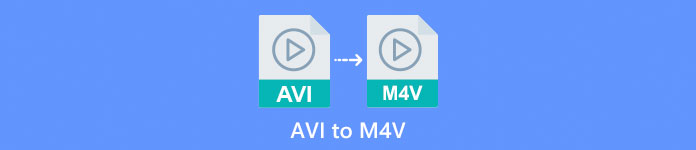
قسمت 1: مقدمه ای بر AVI و M4V
| AVI | M4V | |
| نام فایل | صوتی تصویری درهم و برهم کردن | MPEG-4 ویدئو |
| فرمت فایل | .avi | m4v |
| شرح | فرمت فایل AVI یکی از محبوب ترین کانتینرهای چندرسانه ای است که تاکنون ساخته شده است. نام اختصاری AVI که مخفف audio video interleaved است، در ابتدا توسط مایکروسافت در سال 1992 به عنوان جزئی از چارچوب چندرسانهای آنها، "ویدئو برای ویندوز" در دسترس عموم قرار گرفت. یک فایل AVI با پسوند نام فایل.avi میتواند هم محتوای ویدئویی و هم محتوای صوتی همگامسازی شده داشته باشد زیرا یک فرمت کانتینری است. بنابراین، نویسندگان می توانند توالی های صوتی-تصویری یا توالی های ویدیویی را با استفاده از استاندارد ویرایش و کدگذاری کنند. | اپل پسوند فایل M4V را که به طرز قابل توجهی شبیه پسوند فایل MP4 است، برای محتوای فروشگاه iTunes ایجاد کرد. دستگاه های اپل تنها دستگاه هایی هستند که می توانند فایل های M4V را پخش کنند. برای پخش در دستگاه های اپل، سایر فرمت های ویدیویی مانند MP4 و MOV می توانند به M4V تبدیل شوند. تمایز اصلی بین فرمتهای فایل M4V و MP4 این است که اولی از DRM-Copyright Protection پشتیبانی میکند، که نقض حق چاپ محتوای رسانهای را ممنوع میکند. رایانه باید با ورود به حساب iTunes مجوز خرید فایل رسانه ای را برای پخش یک فایل M4V محافظت شده با DRM بدهد. با این حال، اگر فایلها با DRM محافظت نشده باشند، کاربر میتواند به سادگی پسوند فایل M4V را به MP4 تغییر نام دهد تا با دستگاههای غیر اپل سازگار شود. |
| توسعه یافته توسط | مایکروسافت | شرکت اپل. |
| برنامه های مرتبط | VLC Media Player اپل QuickTime Player Adobe Premiere Pro 2020 ویندوز مدیا پلیر | KMPlayer مدیا پلیر کلاسیک پخش کننده زوم \VLC Media Player |
| دسته بندی فایل | ویدئو | ویدئو |
| نوع MIME | ویدئو/x-video | ویدئو/x-m4v |
قسمت 2: بهترین راه برای تبدیل AVI به M4V
آیا می خواهید AVI را به صورت رایگان به M4V تبدیل کنید؟ شما می توانید استفاده کنید مبدل ویدیوی رایگان FVC آنلاین. این ابزار می تواند به راحتی فرمت فایل AVI شما را به M4V تبدیل کند. همچنین، از فرمت های ویدیویی بیشتری مانند FLV، MP4، MOV، WMA و غیره پشتیبانی می کند. همچنین، اگر قصد دارید چندین فایل AVI را به فرمت های مختلف فایل تبدیل کنید، می توانید از این برنامه استفاده کنید زیرا فرآیند تبدیل دسته ای را ارائه می دهد. همچنین میتوانید ویدیوهای خود را قبل از تبدیل ویرایش کنید، مانند تغییر نرخ فریم، وضوح و نرخ بیت آنها. علاوه بر این، FVC Free Video Converter Online می تواند فایل های صوتی مانند MP3، AAC، AC3، FLAC و غیره را تبدیل کند.
امکانات
◆ فرمت های فایل های ویدئویی متعددی مانند M4V، AVI، MP4، MOV، VOB، FLV، WMV و غیره را تبدیل کنید.
◆ می تواند وضوح ویدئو، نرخ بیت و نرخ فریم را تغییر دهد.
◆ فایل های صوتی مانند MP3، AAC، AC3، FLAC و غیره را تبدیل کنید.
برای تبدیل آسان AVI به M4V، راهنماهای ساده زیر را دنبال کنید.
مرحله 1: ابتدا مرورگر خود را باز کرده و به آدرس زیر مراجعه کنید مبدل ویدیوی رایگان FVC آنلاین سایت اینترنتی. را فشار دهید برای تبدیل فایلها را اضافه کنید را فشار دهید تا فایل AVI خود را آپلود کنید.
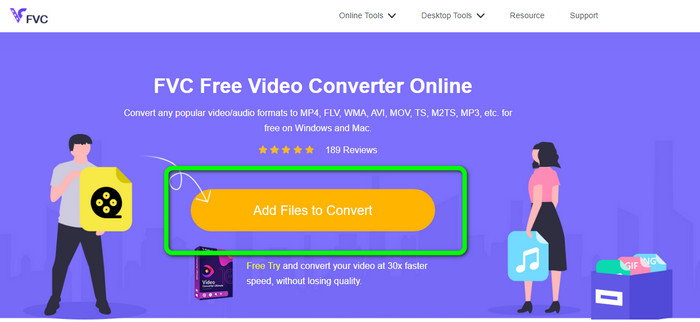
گام 2: اگر میخواهید وضوح، نرخ فریم و نرخ بیت ویدیوی خود را تغییر دهید، روی نماد تنظیمات در قسمت سمت چپ رابط کلیک کنید. اگر تغییر آنها را تمام کردید، فشار دهید خوب.
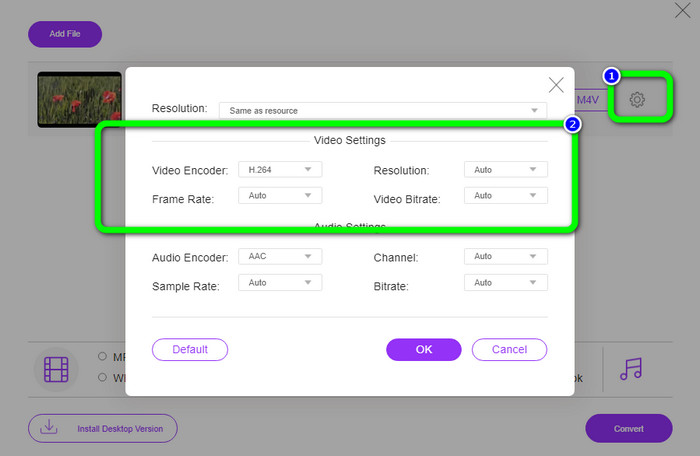
مرحله 3: سپس، در قسمت پایین رابط، را انتخاب کنید M4V فایل به عنوان فرمت خروجی شما
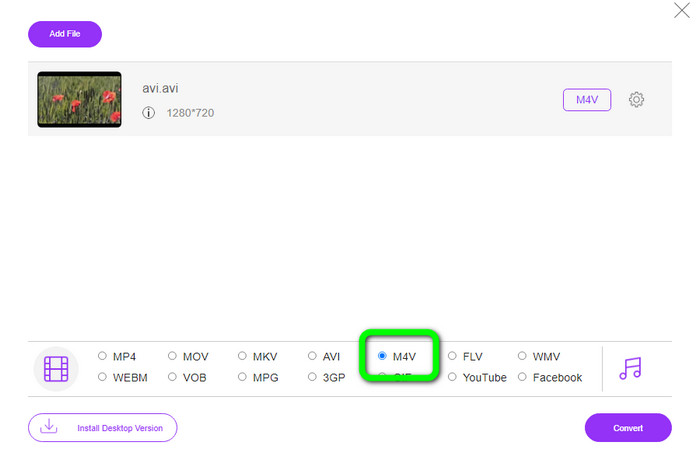
مرحله 4: در آخر، برای ذخیره فایل ویدیویی خود، روی دکمه Convert کلیک کنید. منتظر فرآیند تبدیل باشید و خروجی نهایی خود را دانلود کنید.
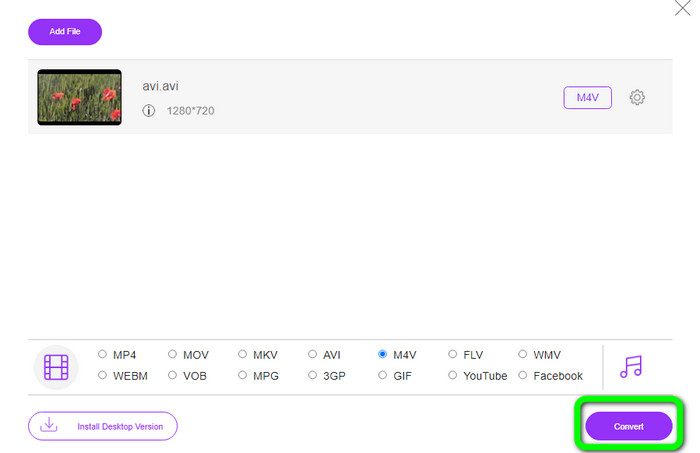
قسمت 3: روش آسان برای تبدیل AVI به M4V در ویندوز و مک
یکی دیگر از مبدل های عالی که می توانید استفاده کنید این است FVC Video Converter Ultimate. این ابزار می تواند AVI را به M4V در ویندوز تبدیل کند. این می تواند فایل های شما را فورا تبدیل کند زیرا دارای یک فرآیند تبدیل فوق العاده سریع است که 30 برابر سریعتر است. همچنین، می توانید چندین فایل را همزمان تبدیل کنید زیرا تبدیل دسته ای را فعال می کند. علاوه بر این، یک روش اساسی با یک رابط بصری دارد که برای مبتدیان عالی است. علاوه بر این، این ابزار آفلاین نه تنها در ویندوز قابل دسترسی است. در مک نیز موجود است. علاوه بر این، میتوانید در حین تبدیل، تغییراتی در ویدیوهای خود ایجاد کنید. می توانید ویدیوهای خود را با بهبود آنها، برش دادن آنها، افزودن فیلترها و موارد دیگر ویرایش کنید.
امکانات
◆ بیش از 100 فایل ویدیویی، از جمله M4V، MP4، AVI، FLV، MKV، MOV، VOB، WMV و غیره را تبدیل می کند.
◆ ساخت کلاژ با قالب ها و فیلترهای رایگان در دسترس است.
◆ سازنده موزیک ویدیو را ارائه می دهد.
◆ ویدیوها را با استفاده از تقویت کننده ویدیو، اصلاح کننده، ویرایش کنید. پاک کننده واترمارک، کمپرسور و غیره
◆ فرمت های فایل تصویری مانند BMP، JPG، PNG و غیره را تبدیل کنید.
◆ سرعت ویدیو را افزایش داده و کاهش دهید.
برای آشنایی با نحوه تبدیل AVI به M4V در ویندوز و مک با استفاده از FVC Video Converter Ultimate از راهنمای دقیق زیر استفاده کنید. ما از نسخه ویندوز استفاده خواهیم کرد.
مرحله 1: دانلود کنید FVC Video Converter Ultimate در ویندوز یا مک خود با کلیک بر روی دکمه دانلود.
دانلود رایگانبرای ویندوز 7 یا بالاتردانلود امن
دانلود رایگانبرای MacOS 10.7 یا بالاتردانلود امن
گام 2: برو به مبدل پانل پس از باز کردن برنامه سپس، شما سه گزینه برای درج فایل AVI خود دارید. ابتدا می توانید روی آن کلیک کنید افزودن پرونده دکمه روی جعبه دوم گزینه دوم این است که روی آن کلیک کنید به علاوه روی کادر سوم امضا کنید و در آخر، فایل را مستقیماً در مرکز رها کنید.
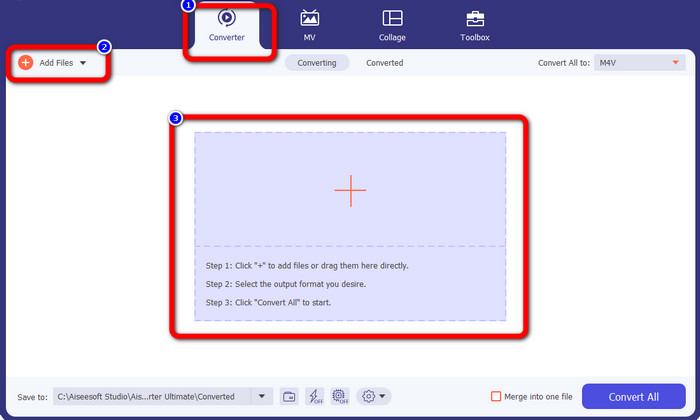
مرحله 3: پس از افزودن فایل AVI خود، روی دکمه Convert All to کلیک کنید تا گزینه های فرمت را ببینید و فرمت فایل M4V را انتخاب کنید. سپس، اگر می خواهید ویدیوی خود را ویرایش کنید، می توانید به کادر دوم بروید. میتوانید از ابزارهایی مانند افزودن فیلتر، چرخش و برش ویدیو، برش و موارد دیگر برای ویرایش ویدیوی خود استفاده کنید.
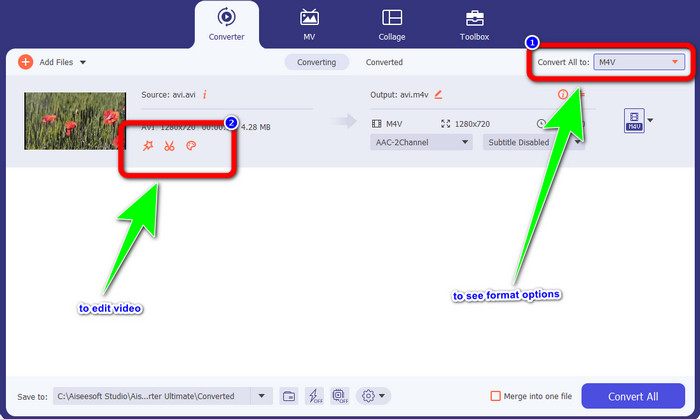
مرحله 4: برای مرحله آخر روی دکمه Convert کلیک کنید. منتظر فرآیند تبدیل سریع باشید و ویدیوی تبدیل شده خود را ذخیره کنید.
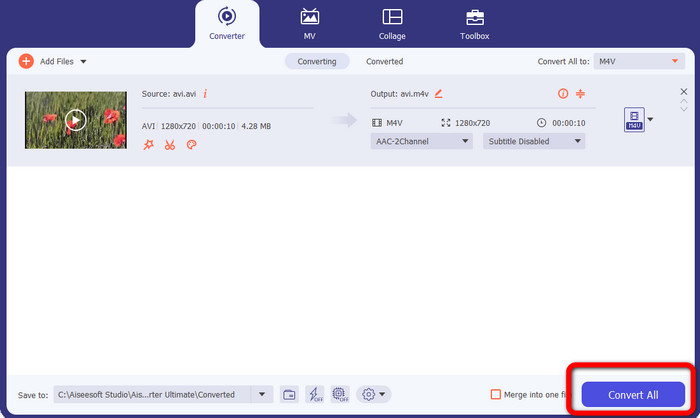
قسمت 4: نحوه تبدیل AVI به M4V با استفاده از ترمز دستی
ترمز دستی مبدل دیگری برای تبدیل AVI به M4V به صورت رایگان است. می تواند چندین فایل مانند WEBM، M4V، MP4، MKV و ... را تبدیل کند. با راهنمای این ابزار می توانید به راحتی بسیاری از فایل ها را تبدیل کنید. با این حال، استفاده از ترمز دستی پیچیده است. شما باید دانش کافی در مورد این مبدل داشته باشید. همچنین روند نصب آن گیج کننده است. قبل از استفاده از آن باید مراحل زیادی را انجام دهید که برای کاربران وقت گیر است.
مرحله 1: ترمز دستی را در رایانه خود بارگیری کنید.
گام 2: فرمت فایل AVI را که می خواهید تبدیل کنید انتخاب کنید.
مرحله 3: به فرمت بروید و M4V را انتخاب کنید. سپس فرآیند تبدیل را با کلیک بر روی آن شروع کنید شروع کنید دکمه.
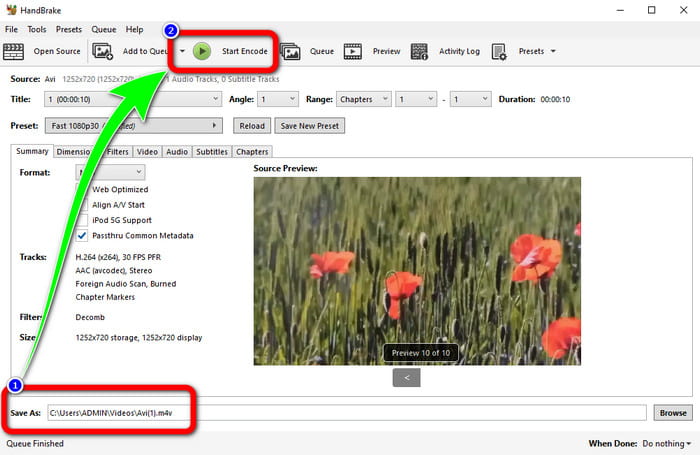
قسمت 5: سوالات متداول در مورد تبدیل AVI به M4V
1. چگونه AVI را به M4V در مک تبدیل کنیم؟
می توانید از FVC Video Converter Ultimate استفاده کنید. این مبدل می تواند به راحتی AVI شما را با استفاده از مک شما به M4V تبدیل کند.
2. حجم فایل AVI چقدر است؟
از آنجایی که ویدیوهای AVI فشرده نیستند، فضای دیسک سخت بیشتری را اشغال می کنند. به عنوان مثال، یک ساعت فیلمبرداری AVI 352x288 می تواند تا 33 گیگابایت (3300 مگابایت) از فضای هارد دیسک استفاده کند.
3. آیا فایل AVI جهانی است؟
آره. اگرچه فرمتهای مدرنتری مانند MP4، MOV یا WMV جایگزین فرمت AVI شدهاند، اما افراد همچنان از AVI به دلیل قابل حمل بودن آن استفاده میکنند. تقریباً هر رایانه یا ابزاری می تواند پخش فایل های AVI.
نتیجه
این راهنما روش های عالی را به شما نشان می دهد تبدیل فایل های AVI به M4V با استفاده از سه مبدل اما، اگر می خواهید فرآیند تبدیل فوق العاده سریع داشته باشید، از FVC Video Converter Ultimate استفاده کنید. و اگر روش ساده تری می خواهید، از FVC Free Video Converter Online استفاده کنید.



 Video Converter Ultimate
Video Converter Ultimate ضبط صفحه
ضبط صفحه



